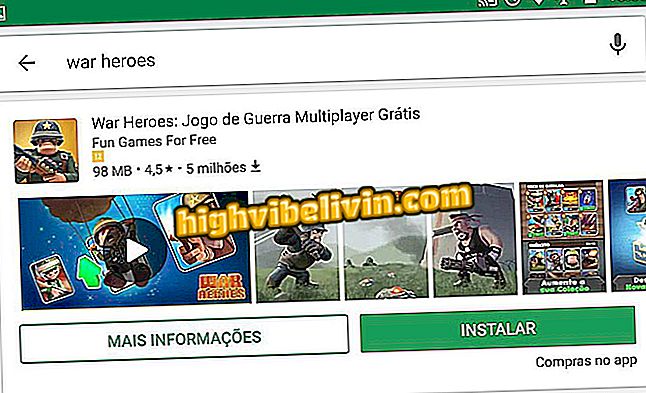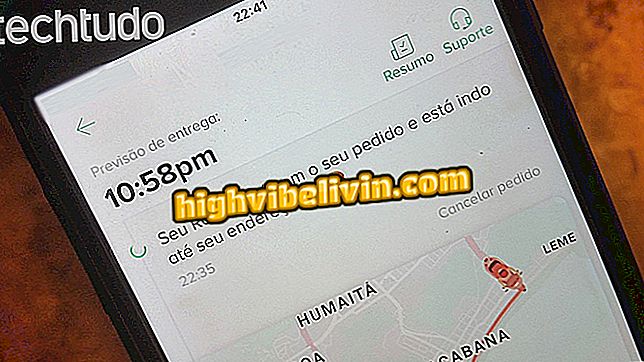Firefox: Jak změnit barvu prohlížeče
Firefox nyní umožňuje vybrat barvu pro přizpůsobení rozhraní prohlížeče. Tato funkce nevytváří část výchozích nastavení aplikace. Chcete-li jej použít, musíte otevřít webovou stránku Firefox Test Pilot, testovací program Mozilla otevřený všem uživatelům, kteří mají zájem o testování nových funkcí. Na webu najdete exkluzivní rozšíření Firefox Color ke stažení. Umožňuje uživatelům měnit barvy ikon, panel nástrojů, vyhledávací lištu a další body v rozhraní prohlížeče.
Chcete-li se dozvědět, jak nainstalovat a používat barvu Firefoxu pro změnu barvy rozhraní Firefoxu, postupujte podle následujícího kroku.
Jak změnit téma Firefoxu Quantum

Firefox Quantum slibuje až dvojnásobnou rychlost než předchozí verze
Krok 1. Přístup k následujícímu odkazu přes Firefox (testpilot.firefox.com) a vyberte možnost "Instalovat test Pilot & Povolit barvu";

Akce k instalaci rozšíření Test Pilot ve Firefoxu
Krok 2. V okně, které se otevře, zvolte "Přidat", aby bylo rozšíření aktivováno v prohlížeči;

Akce k instalaci rozšíření Test Pilot ve Firefoxu
Krok 3. Pro pokračování stiskněte tlačítko "OK";

Akce po instalaci rozšíření Test Pilot ve Firefoxu
Krok 4. Klepnutím na tlačítko "Add" (Přidat) nainstalujete rozšíření "Firefox Color";

Akce pro přidání rozšíření Firefoxu ve Firefoxu
Krok 4. Budete přesměrováni na obrazovku konfigurace barev Firefoxu. Chcete-li pokračovat, stiskněte tlačítko "Další", dokud nebudou dokončeny pokyny k použití;

Domovská stránka aplikace Firefox Color tool v prohlížeči Firefox
Krok 5. V tomto okamžiku se zobrazí obrazovka nastavení barev. Bubliny označují body v rozhraní prohlížeče, které mohou mít změněné barvy. Chcete-li zobrazit možnosti, vyberte jeden z těchto balónků.

Akce pro spuštění úprav barev v rozhraní Firefoxu
Krok 6. Pomocí barevného nástroje určete tón prvku rozhraní. V tomto příkladu jsme změnili barvy ikon a panelu nástrojů. Můžete dále upravovat barvy z jiných míst, například z vyhledávacího panelu;

Barevná obrazovka pro aplikaci Firefox Color
Krok 7. Po dokončení potvrďte změny v "Uložit" pro uložení nových barev v rozhraní Firefoxu.

Akce pro uložení nových barev vybraných pro rozhraní Firefox
Tam. Jakmile to uděláte, Firefox bude vždy začínat barvami, které vyberete v detailech rozhraní.
YouTube nepřehrává videa ve Firefoxu: jak řešit? Zeptejte se ve fóru.